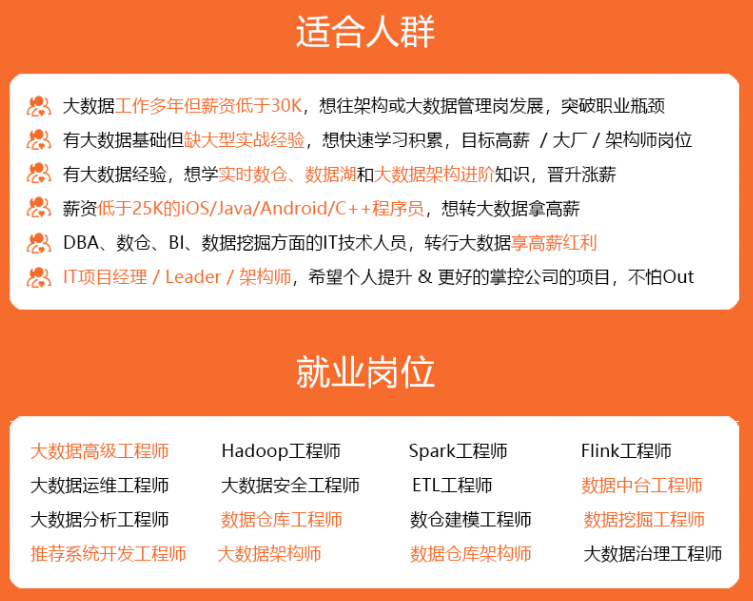
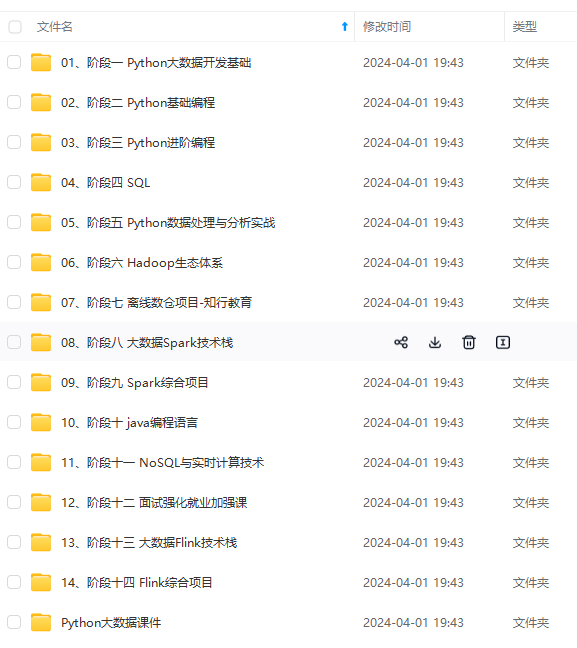
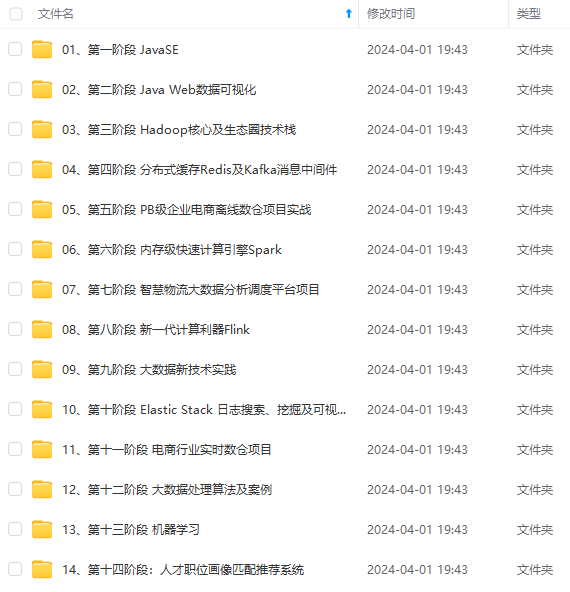
既有适合小白学习的零基础资料,也有适合3年以上经验的小伙伴深入学习提升的进阶课程,涵盖了95%以上大数据知识点,真正体系化!
由于文件比较多,这里只是将部分目录截图出来,全套包含大厂面经、学习笔记、源码讲义、实战项目、大纲路线、讲解视频,并且后续会持续更新
<view>数据1:{{message}}</view>
- 展示数据
// pages/bind/bind.js
Page({
/\*\*
\* 页面的初始数据
\*/
data: {
message:"沙雕李业",
}
)}
2.2 数据更新
- wxml
<view>数据2:{{message}}</view>
<button bindtap="changeData">点击修改数据</button>
- 修改数据
Page({
data: {
message:"沙雕李业",
},
changeData:function(){
// 修改数据
this.setData({ message: "大沙雕李业"});
}
})
3.获取用户信息
3.1 方式一
- wxml
<view bindtap="getUserName">获取当前用户名</view>
- js
getUserName:function(){
// 调用微信提供的接口获取用户信息
wx.getUserInfo({
success: function (res) {
// 调用成功后触发
console.log('success',res)
},
fail:function(res){
// 调用失败后触发
console.log('fail', res)
}
})
},
3.2 方式二
- wxml
<button open-type="getUserInfo" bindgetuserinfo="xxxx">授权登录</button>
- js
xxxx:function(){
wx.getUserInfo({
success: function (res) {
// 调用成功后触发
console.log('success', res)
},
fail: function (res) {
// 调用失败后触发
console.log('fail', res)
}
})
}
3.3 示例
- wxml
<!--pages/login/login.wxml-->
<view>当前用户名:{{name}}</view>
<view>
当前头像:<image src="{{path}}" style="height:200rpx;width:200rpx;"></image>
</view>
<button open-type="getUserInfo" bindgetuserinfo="fetchInfo">获取信息button</button>
- js
// pages/login/login.js
Page({
/\*\*
\* 页面的初始数据
\*/
data: {
name:"",
path: "/static/default.png"
},
fetchInfo:function(){
var that = this;
wx.getUserInfo({
success:function(res){
console.log(res);
that.setData({
name:res.userInfo.nickName,
path:res.userInfo.avatarUrl
})
}
})
},
/\*\*
\* 生命周期函数--监听页面加载
\*/
onLoad: function (options) {
},
/\*\*
\* 生命周期函数--监听页面初次渲染完成
\*/
onReady: function () {
},
/\*\*
\* 生命周期函数--监听页面显示
\*/
onShow: function () {
},
/\*\*
\* 生命周期函数--监听页面隐藏
\*/
onHide: function () {
},
/\*\*
\* 生命周期函数--监听页面卸载
\*/
onUnload: function () {
},
/\*\*
\* 页面相关事件处理函数--监听用户下拉动作
\*/
onPullDownRefresh: function () {
},
/\*\*
\* 页面上拉触底事件的处理函数
\*/
onReachBottom: function () {
},
/\*\*
\* 用户点击右上角分享
\*/
onShareAppMessage: function () {
}
})
注意事项:
+ 想要获取用户信息,必须经过用户授权(button)。
+ 已授权
+ 不授权,通过调用wx.openSetting
```
// 打开配置,手动授权。
// wx.openSetting({})
```
4.获取用户位置信息
- wxml
<view bindtap="getLocalPath">{{localPath}}</view>
- js
data: {
localPath:"请选择位置",
},
getLocalPath:function(){
var that = this;
wx.chooseLocation({
success: function(res) {
that.setData({localPath:res.address});
},
})
},
5. for指令
- wxml
<!--pages/goods/goods.wxml-->
<text>商品列表</text>
<view>
<view wx:for="{{dataList}}" >{{index}} - {{item}}</view>
<view wx:for="{{dataList}}" wx:for-index="idx" wx:for-item="x">{{idx}} - {{x}}</view>
</view>
<view>
{{userInfo.name}}
{{userInfo.age}}
</view>
<view>
<view wx:for="{{userInfo}}">{{index}} - {{item}}</view>
</view>
- js
data: {
dataList:["白浩为","海狗","常鑫"],
userInfo:{
name:"alex",
age:18
}
},
6.获取图片
- wxml
<!--pages/publish/publish.wxml-->
<view bindtap="uploadImage">请上传图片</view>
<view class="container">
<image wx:for="{{imageList}}" src="{{item}}"></image>
</view>
- js
data: {
imageList: ["/static/hg.jpg", "/static/hg.jpg"]
},
uploadImage:function(){
var that = this;
wx.chooseImage({
count:9,
sizeType: ['original', 'compressed'],
sourceType: ['album', 'camera'],
success:function(res){
// 设置imageList,页面上图片自动修改。
// that.setData({
// imageList: res.tempFilePaths
// });
// 默认图片 + 选择的图片;
that.setData({
imageList: that.data.imageList.concat(res.tempFilePaths)
});
}
});
},
注意:图片目前只是上传到了内存。
🌐总结
-
标签(组件)
- text
- view
- image
- navigator,跳转到其他页面(默认只能跳转到非tabbar页面)
- button,按钮(特殊:建议获取用户信息时)
-
事件
- bindtap
<view bindtap="func"></view> <view bindtap="func" data-xx="123"></view>func:function(e){ e.currentTarget.dataset } -
api
- navigateTo
wx.navigateTo({ url: '/pages/redirect/redirect?id='+nid, })- openSetting
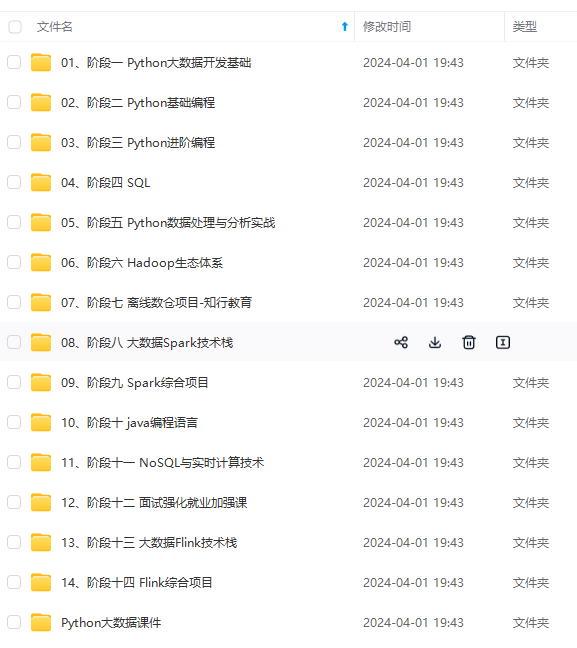
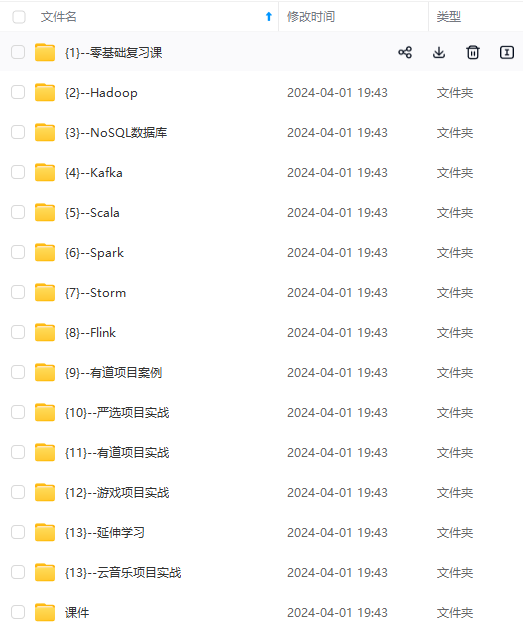
网上学习资料一大堆,但如果学到的知识不成体系,遇到问题时只是浅尝辄止,不再深入研究,那么很难做到真正的技术提升。
一个人可以走的很快,但一群人才能走的更远!不论你是正从事IT行业的老鸟或是对IT行业感兴趣的新人,都欢迎加入我们的的圈子(技术交流、学习资源、职场吐槽、大厂内推、面试辅导),让我们一起学习成长!
direct/redirect?id='+nid,
})
```
+ openSetting
```
[外链图片转存中…(img-PYKbt1Ss-1715366365010)]
[外链图片转存中…(img-87wEfbAD-1715366365010)]
网上学习资料一大堆,但如果学到的知识不成体系,遇到问题时只是浅尝辄止,不再深入研究,那么很难做到真正的技术提升。
一个人可以走的很快,但一群人才能走的更远!不论你是正从事IT行业的老鸟或是对IT行业感兴趣的新人,都欢迎加入我们的的圈子(技术交流、学习资源、职场吐槽、大厂内推、面试辅导),让我们一起学习成长!





















 1430
1430











 被折叠的 条评论
为什么被折叠?
被折叠的 条评论
为什么被折叠?








